คุณสามารถเปิดใช้งานการป้องกัน PUA หรือแอดแวร์ใน Windows Defender โดยใช้วิธีการต่าง ๆ ที่อธิบายไว้ในบทความวิธีเปิดใช้งานการป้องกัน PUA, PUP หรือ Adware ใน Windows Defender แต่ถ้าคุณยังคงใช้ Windows 7 และพึ่งพา Microsoft Security Essentials (MSE) สำหรับการป้องกันไวรัสแบบเรียลไทม์โพสต์นี้มีข้อมูลเกี่ยวกับวิธีเปิดใช้งานการป้องกันแอดแวร์, PUP หรือ PUA ใน MSE
มีสองวิธี (ใช้รีจิสตรี) เพื่อเปิดใช้งานการป้องกัน PUP, PUA หรือแอดแวร์ใน Microsoft Security Essentials สำหรับไคลเอนต์ MSE และ Forefront คุณใช้ค่ารีจิสทรี "PUAProtection" หรือ "MpEnablePus" ในสาขาที่แตกต่างจากที่ใช้สำหรับ Windows Defender และวิธี PowerShell (Set-MpPreference cmdlet) ที่ฉันโพสต์ไว้ก่อนหน้านี้ไม่ทำงานใน Windows 7
เปิดใช้งานการป้องกัน PUA ใน Microsoft Security Essentials
ตัวเลือกที่ 1:
เริ่มตัวแก้ไขรีจิสทรี (regedit.exe) และไปที่:
HKEY_LOCAL_MACHINE \ SOFTWARE \ Policies \ Microsoft \ Microsoft Antimalware
สร้างค่า DWORD ที่ชื่อว่า PUAProtection และตั้งค่าข้อมูลเป็น 1
ออกจากตัวแก้ไขรีจิสทรี
ตัวเลือก 2:
ไปที่รีจิสตรีคีย์นี้:
HKEY_LOCAL_MACHINE \ SOFTWARE \ Policies \ Microsoft \ Microsoft Antimalware \ MpEngine
หมายเหตุ: คีย์“ MpEngine” จะต้องสร้างขึ้นเองเนื่องจากไม่มีค่าเริ่มต้น
สร้างค่า DWORD ที่ชื่อว่า MpEnablePus และตั้งค่าข้อมูลเป็น 1

ออกจากตัวแก้ไขรีจิสทรี
อัพเดตคำจำกัดความหรือรีสตาร์ท Windows เพื่อให้การเปลี่ยนแปลงมีผล
ที่ควรบล็อกแอดแวร์หรือ PUA ไม่ให้ดาวน์โหลดหรือรัน
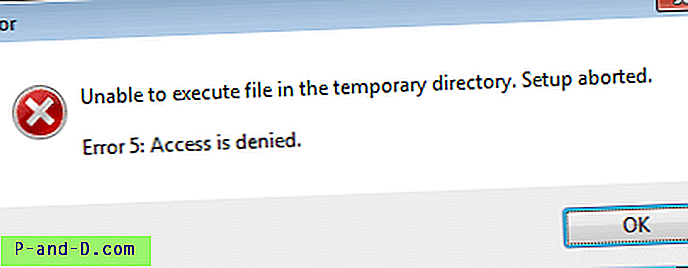
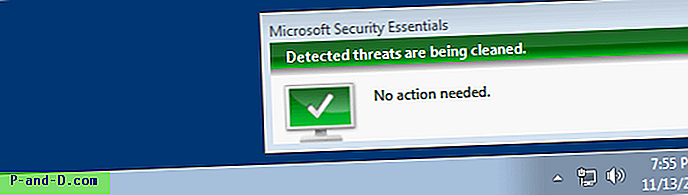
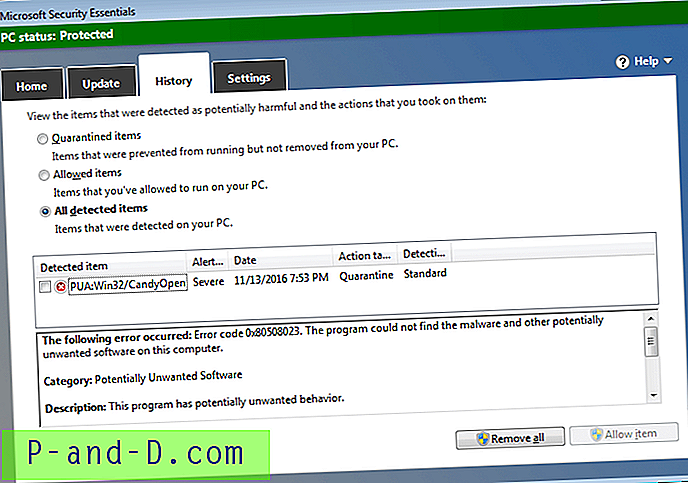
ใช่. มันทำงาน - ทดสอบบน Windows 7 ด้วย MSE - ไคลเอนต์ Microsoft Antimalware รุ่น 4.10.205.0
เนื่องจาก Windows 7 ยังคงมีส่วนแบ่งการตลาดส่วนใหญ่ของระบบปฏิบัติการ (จาก 48% +) และ MSE มีส่วนแบ่งการตลาดของผลิตภัณฑ์แอนติไวรัส 17% ณ เดือนมกราคม 2015 (ไม่สามารถหารายงานล่าสุดสำหรับปี 2559) ฉันหวังว่าหลายคน ผู้คนจะพบว่าโพสต์นี้มีประโยชน์





